Questo articolo è stato scritto in collaborazione con il nostro team di editor e ricercatori esperti che ne hanno approvato accuratezza ed esaustività.
Il Content Management Team di wikiHow controlla con cura il lavoro dello staff di redattori per assicurarsi che ogni articolo incontri i nostri standard di qualità.
Stai cercando di duplicare lo schermo dell'iPhone sul televisore senza però utilizzare la rete Wi-Fi? Questo scenario potrebbe verificarsi se stai dormendo in un hotel o se per qualsiasi motivo la connessione Wi-Fi domestica è fuori uso. Questo articolo spiega come visualizzare sul televisore i contenuti che appaiono sullo schermo del tuo iPhone, ma senza dover usare la connessione Wi-Fi.
Passaggi
Usare un Cavo HDMI
-
1Collega un adattatore da Lightning a HDMI della Apple allo smartphone. Dovrai collegarlo alla porta di comunicazione dell'iPhone, la stessa che usi per ricaricare la batteria del dispositivo.
- Se non hai un adattatore Lightning, puoi acquistarne uno direttamente dallo Store della Apple o in qualsiasi negozio di elettronica.[1]
-
2Adesso collega l'estremità del cavo HDMI che arriva dal televisore all'adattatore Lightning. In questo caso non hai la necessità di avere a disposizione una Apple TV per eseguire il collegamento.
-
3Seleziona la voce HDMI dall'elenco delle sorgenti video in ingresso del televisore usando il telecomando. Se l'immagine visualizzata sullo schermo dell'iPhone non appare immediatamente sullo schermo del televisore, significa che hai selezionato l'ingresso HDMI errato. Quando non avrai più bisogno di duplicare lo schermo dell'iPhone sul televisore, ti basterà scollegare il cavo HDMI.Pubblicità
Usare la Modalità AirPlay
-
1Attiva la connettività Bluetooth della Apple TV e dell'iPhone. Per poter adottare questa soluzione devi avere a disposizione una Apple TV di terza generazione o un modello successivo con il sistema operativo OS 7 o una versione successiva. L'iPhone deve essere prodotto a partire dal 2012 e deve utilizzare il sistema operativo iOS 8 o una versione successiva. Questo metodo non è adatto per modelli di Apple TV o iPhone che non rispettano le specifiche indicate o per chi non possiede una Apple TV.
- La connettività Bluetooth della Apple TV è attiva per impostazione predefinita, quindi non dovresti preoccuparti di doverla attivare manualmente.
- Accedi al "Centro di Controllo" di un iPhone facendo scorrere il dito sullo schermo verso il basso partendo dal lato superiore, quindi tocca l'icona della connettività Bluetooth per attivarla.
-
2Attiva la connessione Wi-Fi dell'iPhone. Se lo smartphone è connesso a una rete Wi-Fi, dovrai scollegarlo selezionando il nome della rete e premendo il pulsante dissocia.
- Per poter trasmettere il segnale alla Apple TV e gestire il dispositivo, occorre utilizzare sia la connessione Wi-Fi sia la connessione Bluetooth. La soluzione proposta in questo metodo non sarà funzionale se l'iPhone è connesso a una rete Wi-Fi qualsiasi.
-
3Seleziona l'opzione Duplica schermo. Dovrebbe apparire nel "Centro di controllo" dell'iPhone non appena la Apple TV rileva lo smartphone.[2]
- Se questo metodo non dovesse essere funzionale nel tuo caso, puoi sempre utilizzare la connessione via cavo HDMI.
- È molto probabile che questo metodo non funzioni se vuoi condividere i contenuti di Netflix o di altre piattaforme di streaming.
Pubblicità
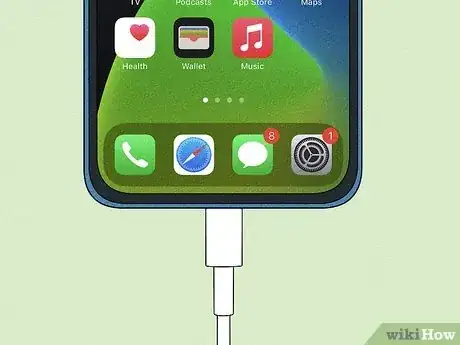

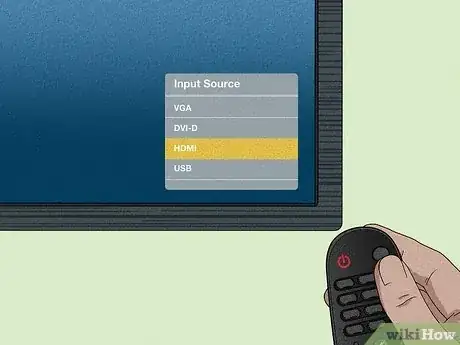
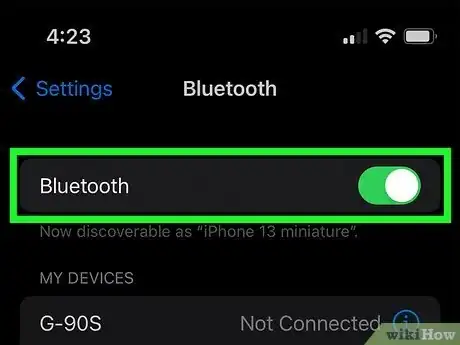
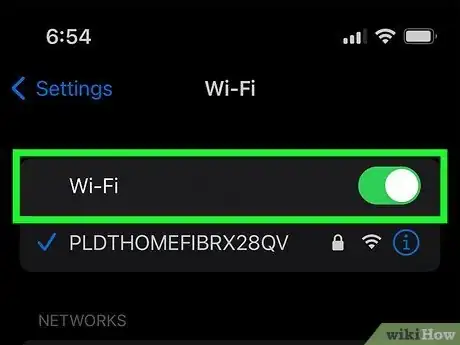
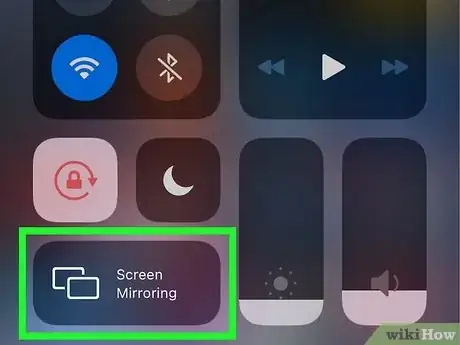



















Il Content Management Team di wikiHow controlla con cura il lavoro dello staff di redattori per assicurarsi che ogni articolo incontri i nostri standard di qualità.